win10经常黑屏闪一下怎么办 win10电脑老是黑屏闪一下处理方法
更新时间:2024-04-11 11:19:06作者:runxin
当win10电脑在运行中出现黑屏闪烁时,计算机可能仍在运行,但它可能被冻结,无法接受输入的情况,例如最近有些用户就遇到了win10电脑启动后老是会出现黑屏闪一下的情况,很是影响用户操作体验,对此win10经常黑屏闪一下怎么办呢?下面就是有关win10电脑老是黑屏闪一下处理方法。
具体方法如下:
1、在桌面空白处按下鼠标右键,点击菜单中的“显示设置”,如图:
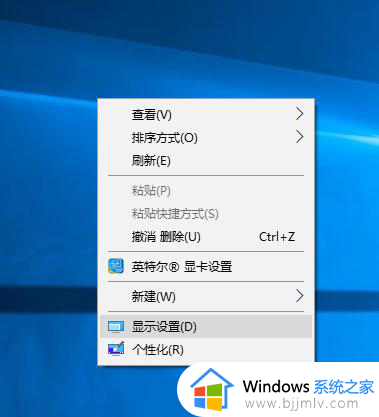
2、出现系统设置窗口,在显示选项卡中,点击“高级显示设置”,如下:
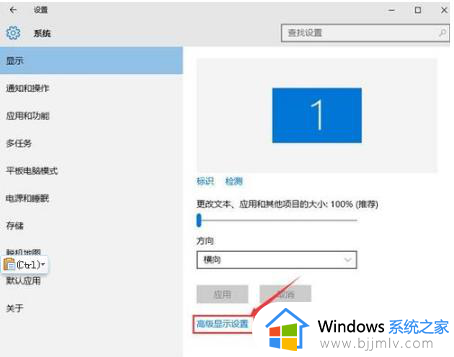
3、弹出高级显示设置窗口,向下拉,点击显示适配器属性,如下:
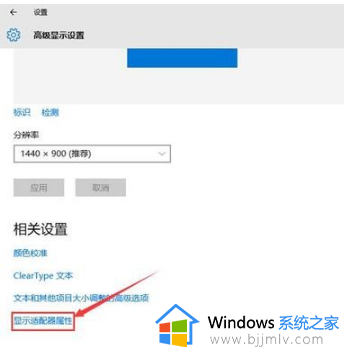
4、调出相关的显示适配器窗口,以英特尔显示适配器为例,切换至英特尔核芯显卡控制面板,在“刷新率”中挨个尝试刷新率,最后确定,找到合适的刷新率后屏幕就不会闪屏了,如图所示:
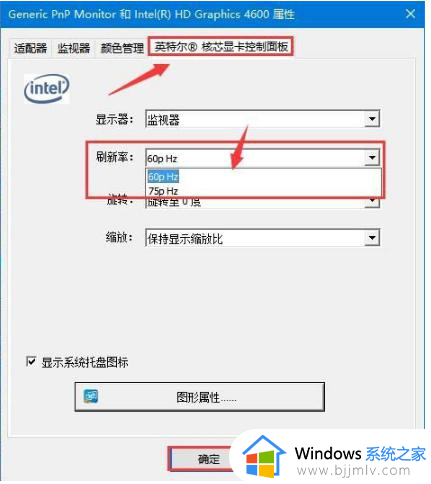
以上就是小编告诉大家的win10电脑老是黑屏闪一下处理方法了,碰到同样情况的朋友们赶紧参照小编的方法来处理吧,希望本文能够对大家有所帮助。
win10经常黑屏闪一下怎么办 win10电脑老是黑屏闪一下处理方法相关教程
- Win10开机闪屏黑屏怎么办 Win10开机后一闪一闪黑屏修复方法
- win10系统经常闪屏怎么办 win10系统一直闪屏的解决方法
- win10电脑屏幕一直闪烁怎么解决 win10屏幕老是闪怎么办
- win10红警黑屏闪退怎么办 win10红警打开黑屏闪退如何处理
- nba2k14win10黑屏闪退怎么办 win10玩nba2k14打开黑屏闪退修复方法
- 电脑屏幕一直闪是什么原因win10 win10屏幕一闪一闪的是怎么回事
- win10进入后任务栏闪烁黑屏怎么办 win10开机后任务栏闪烁黑屏修复方法
- win10黑屏且任务栏无限刷新怎么办 win10黑屏任务栏一直闪怎么解决
- win10星空进游戏黑屏闪退怎么办 win10玩星空闪退黑屏修复方法
- win10只狼老是闪退怎么办 win10只狼进入游戏闪退处理方法
- win10如何看是否激活成功?怎么看win10是否激活状态
- win10怎么调语言设置 win10语言设置教程
- win10如何开启数据执行保护模式 win10怎么打开数据执行保护功能
- windows10怎么改文件属性 win10如何修改文件属性
- win10网络适配器驱动未检测到怎么办 win10未检测网络适配器的驱动程序处理方法
- win10的快速启动关闭设置方法 win10系统的快速启动怎么关闭
win10系统教程推荐
- 1 windows10怎么改名字 如何更改Windows10用户名
- 2 win10如何扩大c盘容量 win10怎么扩大c盘空间
- 3 windows10怎么改壁纸 更改win10桌面背景的步骤
- 4 win10显示扬声器未接入设备怎么办 win10电脑显示扬声器未接入处理方法
- 5 win10新建文件夹不见了怎么办 win10系统新建文件夹没有处理方法
- 6 windows10怎么不让电脑锁屏 win10系统如何彻底关掉自动锁屏
- 7 win10无线投屏搜索不到电视怎么办 win10无线投屏搜索不到电视如何处理
- 8 win10怎么备份磁盘的所有东西?win10如何备份磁盘文件数据
- 9 win10怎么把麦克风声音调大 win10如何把麦克风音量调大
- 10 win10看硬盘信息怎么查询 win10在哪里看硬盘信息
win10系统推荐